Sådan tilslutter du dine lydenheder i Logic Pro X
Optimér din lydinput og output med Logic Pro X ved at vælge de rette enheder, justere latens og overvåge signaler effektivt. Få tips til, hvordan du gør dit setup professionelt med kvalitetslyd.

En typisk optagelsesopsætning.
I en optagelsesopsætning skal du få lyd fra instrumenter eller mikrofoner ind i Logic Pro. Du skal også høre, hvad du optager gennem monitorer eller hovedtelefoner. Din lydgrænseflade er mellemleddet mellem din computer og de eksterne enheder.
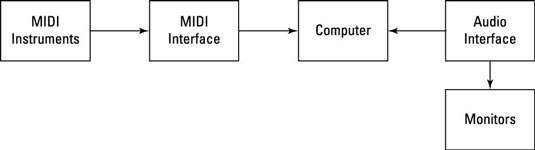
Et studie af MIDI-instrumenter.
I et MIDI-studie forbindes instrumenter som synthesizere, trommemaskiner, samplere og endda alternative controllere (for eksempel et guitar-MIDI-system) til et MIDI-interface, som transmitterer MIDI-beskederne fra de forskellige instrumenter til computeren. En lydgrænseflade er stadig nødvendig for at overføre lyd ind og ud af dit system.
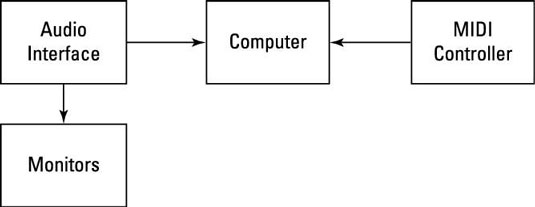
Et mixestudie.
Hvis alt, hvad du gør, er at blande andres musik, behøver du måske aldrig at lave din egen optagelse. I dette tilfælde har du brug for en lydgrænseflade for at få lyd fra Logic Pro og ind i et par skærme. Du kan dog bruge en controller til at efterligne en mixerpult med fadere, drejeknapper, knapper og andre nyttige funktioner, der fjernstyrer Logic Pro.
Et mixestudie.
Hvis alt, hvad du gør, er at blande andres musik, behøver du måske aldrig at lave din egen optagelse. I dette tilfælde har du brug for en lydgrænseflade for at få lyd fra Logic Pro og ind i et par skærme. Du kan dog bruge en controller til at efterligne en mixerpult med fadere, drejeknapper, knapper og andre nyttige funktioner, der fjernstyrer Logic Pro.
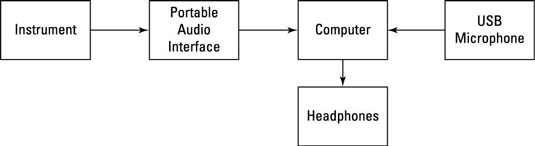
En mobil audio rig.
I en mobil rig vil hovedtelefoner erstatte højttalere, og bærbare grænseflader og mikrofoner vil blive brugt til at få lyd ind og ud af Logic Pro.
Optimér din lydinput og output med Logic Pro X ved at vælge de rette enheder, justere latens og overvåge signaler effektivt. Få tips til, hvordan du gør dit setup professionelt med kvalitetslyd.
Du vil måske eksportere dit Logic Pro X-projekt af flere årsager. Måske vil du samarbejde med andre kunstnere, eller du vil arbejde på dit projekt i en anden softwareapplikation. Du kan også eksportere dele af dit projekt til brug i andre projekter. For at eksportere områder, MIDI-valg, spor og […]
Indstilling af dit projekts sample rate er en af de første ting, du bør gøre, før du begynder at optage lyd. Hvis dit projekt kun består af softwareinstrumenter og MIDI, kan du til enhver tid ændre samplehastigheden. Men når lyd er inkluderet i dit projekt, vil ændring af samplingsfrekvensen kræve, at din lyd […]
Logic Pro X er ikke kun en audio/MIDI-sequencer. Du kan også importere video og tilføje dit eget filmpartitur. Film- og tv-scoring med Logic Pro X er intuitiv, og du vil opdage, at det er nemt at tilføje film til dit projekt. Tilføjelse af en film til dit projekt Du kan tilføje QuickTime-film til dit projekt ved at […]
MIDI-enheder kan omfatte keyboards, drum pads, alternative controllere såsom guitar MIDI-systemer og mere. Selvom du ikke behøver en MIDI-controller for at lave musik med Logic Pro, er det meget sjovere, hvis du har en måde at spille softwareinstrumenter på. Og trænede spillere kan bruge deres færdigheder til at indtaste musik […]
Når du opretter dit projekt i Logic Pro X, gemmes det automatisk i mappen Logic under det midlertidige navn Untitled.logicx. (Du kan komme til Logic-mappen i Finder ved at navigere til Brugere→BRUGERNAVN→Musik→Logik.) Vælg Filer→Gem for at gemme dit projekt manuelt. I dialogboksen Gem, der vises, skal du navngive dit projekt og vælge en placering eller […]
Ikonerne til kontrollinjens editor og tilsvarende nøglekommandoer i Logic Pro X er ikke de eneste måder at åbne de forskellige editorer på. Dobbeltklik på en lyd-, en MIDI- eller en trommeslagerregion, og den tilsvarende editor åbnes i bunden af sporområdet. Et lydområde er standard til lydsporeditoren. En MIDI […]
I lighed med Logic Pro X-indstillingerne har dit projekt sine globale indstillinger, som du kan justere. Du kommer til de viste projektindstillinger ved at vælge Fil → Projektindstillinger. Her er en beskrivelse af de præferenceruder, du kan vælge øverst i vinduet Projektindstillinger: Generelt: Indstil gitteret til at vise streger og taktslag […]
Hvis du er guitar eller bassist, går Logic Pro X ud af sin måde at få dig til at føle dig værdsat og inspireret til at jamme. Logic Pro har en tilpasset arbejdsgang lavet specielt til guitarspillere. Derudover finder du snesevis af stjernelydende specialeffekter plug-ins, der kan brødføde selv den mest tonesulte guitarist. Logic Pro X […]
Logic Pro X giver dig en speciel loop-browser til at søge og finde Apple-løkker. For at åbne sløjfebrowseren skal du vælge Vis → Vis Apple-løkker eller trykke på O. Du kan også åbne sløjfebrowseren ved at klikke på løkkebrowserikonet i kontrollinjen. Her er en beskrivelse af loop-browseren og dens funktioner: Loops […]






